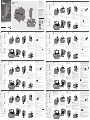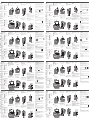ATEN UC9040 Skrócona instrukcja obsługi
- Kategoria
- Przełączniki wideo
- Typ
- Skrócona instrukcja obsługi
Strona się ładuje...

Instalação de Software
Transferir e instalar a aplicação ATEN OnAir™ PRO da App Store.
Nota: A aplicação ATEN OnAir™ PRO é um painel de controlo concebido
para o UC9040, para monitorizar resultados de programas, editar cenas e
fazer alterações nas confi gurações de transmissão em fl uxo.
Clique para abrir a aplicação ATEN OnAir™ PRO e o Tutorial será apresentado
pela primeira vez, quando abrir a aplicação ATEN OnAir™ PRO. Este tutorial
orienta-o no processo de como operar a aplicação ATEN OnAir™ PRO com o
UC9040.
Para executar o Tutorial novamente, clique no Menu
no canto
superior esquerdo e selecione
.
Operação
Abaixo, são listadas algumas das operações básicas do UC9040. Consulte
o manual do utilizador do UC9040 para obter detalhes sobre como operar
completamente o UC9040 com a aplicação ATEN OnAir™ PRO.
ÁUDIO
Faça o ajuste de áudio, escolhendo uma origem de áudio diferente e utilize o
Controlo de Nível de volume para ajustar.
TRANSMISSÃO
Prima o botão Seletor de visualização SRC/PGM para alternar entre as origens
HDMI e o conteúdo de vídeo do Programa a ser apresentado no monitor
HDMI.
Para transmitir o seu conteúdo de vídeo em direto, em primeiro lugar,
necessita de confi gurar as Defi nições de Ligação de Transmissão em Fluxo na
aplicação ATEN OnAir™ PRO através do iPad. Prima o botão GO LIVE para
transmitir em fl uxo em direto o seu conteúdo de vídeo e prima
para
parar.
CENAS
Selecione uma cena de transmissão em fl uxo atual (PGM) e a cena de
pré-visualização (PRV) a ser apresentada no monitor HDMI. Quando o LED
vermelho acende, a cena selecionada está em Pré-visualização PGM. Quando
o LED verde acende, a cena selecionada está em Pré-visualização PRV.
TRANSIÇÕES
Utilize a barra T para ajustar as transições, prima AUTO e CUT para alternar
entre os conteúdos de vídeo e áudio.
Mantenha premido AUTO durante 3 segundos para ativar o Modo AUTO
Rápido, prima AUTO novamente para desativar.
Mantenha premido CUT durante 3 segundos para ativar o Modo CUT Rápido,
prima CUT novamente para desativar.
UC9040 StreamLIVE™ PRO
www.aten.com
4
Ligue ao microfone ou às origens de áudio de
entrada de linha.
Origem MIC/Áudio
INP UT 1 INP UT 2
OUT PUT L OOP OUT
HDM I 1080P VI DEOHDM I 4K VIDEO
SRC / P GM
AUD IO 1
AUD IO 2
INP UT 3 IN PUT 4
POW ER
DC1 2V
USB
STO RAGE
MIC / L INE IN
MIC/
Audio Source
5
(Opcional) Ligue a porta de saída SRC/PGM
e a porta de repetição de saída HDMI 4K, se
necessário:
A. Ligue um monitor HDMI à porta de saída
SRC/PGM.
B. Ligue um monitor HDMI à porta de
repetição de saída HDMI 4K.
INPU T 1 INPU T 2
OUTP UT LOOP O UT
HDM I 1080P VI DEOHDM I 4K VIDEO
SRC / P GM
AUDI O 1
AUDI O 2
INPU T 3 I NPUT 4
POW ER
DC1 2V
USB
STO RAGE
MIC / L INE IN
FHD
Program Out
4K
Loop Out
Display
Display
Saída do
Programa FHD
Repetição de
Saída 4K
6
Ligue um cabo Ethernet para ligação à
Internet.
Nota: utilize o iPad ligado para defi nir outras
defi nições de rede para transmissão em fl uxo
em direto.
INP UT 1 INPU T 2
OUT PUT LOOP O UT
HDM I 1080PV I DEO
HDM I 4KV IDEO
SRC / P GM
AUD IO 1
AUD IO 2
INP UT 3 INP UT 4
POW ER
DC1 2V
USB
STO RAGE
MIC / L INE IN
Internet/
LAN
CDN platforms
Plataformas CDN
7
(Opcional) Se pretender gravar sua
transmissão em fl uxo em direto, ligue um
dispositivo de armazenamento USB. Ou
pode ligar uma interface de áudio UAC
(por exemplo, USB Mic).
INP UT 1 INPU T 2
OUT PUT LOOP O UT
HDM I 1080PV I DEOHDM I 4KV IDEO
SRC / P GM
AUD IO 1
AUD IO 2
INP UT 3
INP UT 4
POW ER
DC1 2V
USB
STO RAGE
MIC / L INE IN
8
(Opcional) Ligue um auricular para receber a saída de som para a
cena de pré-visualização.
Auricular
LIN K
Earphone
9
Ligue o seu iPad à porta de ligação do iPad para fi ns de controlo
e fonte de alimentação.
• Conector de iluminação no iPad
Para iPads com conectores elétricos, basta ligar o adaptador Apple
Lightning USB 3 (não incluído, pode necessitar de compra adicional)
e o cabo USB-C a USB-A (incluído na embalagem) em série, entre o
StreamLIVE™ HD e o respetivo iPad. Se pretender ter a função de
carregamento, ligue o seu cabo de carregamento de iluminação ao
adaptador Apple Lightning para USB 3.
• Conector no USB-C no iPad
Para iPads com conectores USB-C (por exemplo, iPad Pro Gen 3),
basta ligar o cabo USB-C a USB-C (incluído na embalagem) entre o
respetivo iPad e o StreamLIVE™ HD.
B
Instalação do hardware
1
Ligue o transformador à entrada para alimentação
UC9040 e a uma fonte de alimentação CA.
2
Ligue o Interruptor de Alimentação no UC9040.
INP UT 1 INP UT 2
OUT PUT L OOP OUT
HDM I 1080PV I DEOHDM I 4KV IDEO
SRC / P GM
AUD IO 1
AUD IO 2
INP UT 3 IN PUT 4
POW ER
DC1 2V
USB
STO RAGE
MIC / L INE IN
1
2
3
Ligue as origens HDMI (por exemplo PC, consola
de jogos ou gravador de vídeo).
Nota: as origens HDMI devem estar encriptadas.
Origem de Vídeo HDMI (Não encriptada)
INP UT 1 INPU T 2
OUT PUT LOOP O UT
HDM I 1080P VI DEOHDM I 4K VIDEO
SRC / P GM
AUD IO 1
AUD IO 2
INP UT 3 INP UT 4
POW ER
DC1 2V
USB
STO RAGE
MIC / L INE IN
HDMI Video Source (Unencrypted)
or or
ouou
A
Análise do hardware
Vista superior
Secção Áudio - controla as defi nições de áudio do sistema
1
Controlo de Nível Áudio
2
Medidor de Volume
3
Seletor Mic/Line-In
4
Mic/Line-In Audio 2
5
Mic/Line-In Audio 1
6
Origem Áudio HDMI 3
7
Origem Áudio HDMI 2
8
Origem Áudio HDMI 1
9
AFV
10
Origem Áudio HDMI 4
11
MUTE
12
PGM
Secção Vídeo - controla as defi nições de vídeo do sistema
13
Seletores de Cenas
Secção de Controlo de Transição - alterna a cena de
transmissão em fl uxo atual (PGM) para a transmissão em fl uxo
de pré-visualização (PRV) e vice-versa
14
AUTO (Transição)
15
CUT (Transição)
16
Barra T (Transição)
17
Suporte de iPad
18
GO LIVE
19
Colocar Transmissão em
Fluxo em Pausa
20
Seletor de Vista SRC/PGM
Vista Lateral
1
Porta de Ligação do iPad
2
Conector de Monitor Áudio 3,5 mm
Vista traseira
1
Porta de Saída SRC/PGM
2
Porta de Repetição de
Saída 4K HDMI/Porta de
Entrada 4K HDMI 1
3
Porta de Entrada FHD
HDMI 2/Porta de Entrada
HDMI 3/Porta de Entrada
HDMI 4
4
Porta de Ethernet
5
Porta USB 3.1 Gen1 Type-A
(apenas armazenamento)
6
Porta USB 3.1 Gen1 Type-A
7
Portas Áudio MIC In/Line
In (apenas TRS)
8
Ficha de alimentação
9
Interruptor de ligar/desligar
Requisitos do Sistema
• Ligação Ethernet
• iPad Pro (3ª Gen ou versão posterior) com iOS 11 ou versão
posterior
• O iPad seguinte com iOS 11 ou versão posterior
• iPad Pro (1ª/2ª Gen)
• iPad (5ª Gen ou versão posterior)
• iPad Air (3ª Gen ou versão posterior)
• iPad Mini (5ª Gen ou versão posterior)
Yazılım Yükleme
App Store’dan ATEN OnAir™ PRO uygulamasını indirerek yükleyin.
Not: ATEN OnAir™ PRO uygulaması, program sonuçlarının izlenmesi,
sahnelerin düzenlenmesi ve yayın ayarlarında değişiklikler yapılması
amacıyla UC9040 için tasarlanmış bir kontrol panelidir.
ATEN OnAir™ PRO uygulamasını açmak için tıklayın, ATEN OnAir™ PRO
uygulamasını ilk kez açtığınızda bir öğretici başlatılacaktır. Bu öğretici,
ATEN OnAir™ PRO uygulamasını UC9040 ile nasıl kullanacağınızla ilgili
size kılavuzluk edecektir.
Öğreticiyi tekrar çalıştırmak için sol üst köşede bulunan Menü’ye
ve seç’e tıklayın.
Çalıştırma
Aşağıda UC9040'ın bazı temel işlemleri listelenmiştir. ATEN OnAir™ PRO
uygulamasıyla UC9040'ı tam olarak nasıl kullanacağınızla ilgili ayrıntılar
için UC9040 kullanma kılavuzuna bakın.
SES
Farklı ses kaynağı seçerek ses ayarlamasını yapın ve ayarlamak için Ses
Seviyesi Kontrolünü kullanın.
YAYIN YAPMA
HDMI kaynakları ve HDMI ekranında görüntülenecek Program video içeriği
arasında geçiş yapmak için SRC/PGM Görüntü Seçici Düğmeye basın.
Video içeriğinizi yayınlamak için önce iPad üzerinden ATEN OnAir™
PRO'dan Akış Bağlantı ayarlarını yapmanız gerekir. Video içeriğinizi canlı
yayınlamak için GO LIVE düğmesine durdurmak için de
düğmesine
basın.
SAHNE
Mevcut bir akış (PGM) sahnesini ve HDMI ekranında görüntülenecek ön
izleme (PRV) sahnesini seçin. Kırmızı LED ışık yandığında seçili sahne
PGM Ön İzlemededir. Yeşil LED ışık yandığında seçili sahne PRV Ön
İzlemededir.
GEÇİŞLER
Geçişleri ayarlamak için T-bar'ı kullanın, görüntü ve ses içeriklerine geçiş
yapmak için AUTO ve CUT düğmelerine basın.
Hızlı OTOMATİK Modunu etkinleştirmek için AUTO düğmesine 3 saniye
basın, devre dışı bırakmak için AUTO düğmesine tekrar basın.
Hızlı KESME Modunu etkinleştirmek için CUT düğmesine 3 saniye basın,
devre dışı bırakmak için CUT düğmesine tekrar basın.
UC9040 StreamLIVE™ PRO
www.aten.com
4
Mikrofon veya hat girişi ses kaynaklarına
bağlayın.
MİKROFON/Ses Kaynağı
INP UT 1 INP UT 2
OUT PUT L OOP OUT
HDM I 1080P VI DEOHDM I 4K VIDEO
SRC / P GM
AUD IO 1
AUD IO 2
INP UT 3 IN PUT 4
POW ER
DC1 2V
USB
STO RAGE
MIC / L INE IN
MIC/
Audio Source
5
(İsteğe bağlı) Gerekiyorsa SRC/PGM Çıkış
Bağlantı Noktasını ve 4K HDMI Döngü Çıkış
Bağlantı Noktasını bağlayın:
A. SRC/PGM Çıkış Bağlantı Noktasına bir
HDMI ekranı bağlayın.
B. 4K HDMI Döngü Çıkışı Bağlantı
Noktasına bir HDMI ekranı bağlayın.
INPU T 1 INPU T 2
OUTP UT LOOP O UT
HDM I 1080P VI DEOHDM I 4K VIDEO
SRC / P GM
AUDI O 1
AUDI O 2
INPU T 3 I NPUT 4
POW ER
DC1 2V
USB
STO RAGE
MIC / L INE IN
FHD
Program Out
4K
Loop Out
Display
Display
FHD Program
Çıkışı
4K Döngü
Çıkışı
6
İnternet bağlantısı için bir Ethernet kablosu
bağlayın.
Not: Canlı yayına yönelik daha fazla ağ
bağlantı ayarlarını yapılandırmak için bağlı
olan iPad'i kullanın.
INP UT 1 INPU T 2
OUT PUT LOOP O UT
HDM I 1080PV I DEO
HDM I 4KV IDEO
SRC / P GM
AUD IO 1
AUD IO 2
INP UT 3 INP UT 4
POW ER
DC1 2V
USB
STO RAGE
MIC / L INE IN
Internet/
LAN
CDN platforms
CDN platformları
7
(İsteğe bağlı) Canlı yayınınızı kaydetmek
istiyorsanız bir USB depolama cihazı
bağlayın. Veya bir UAC ses ara birimi (ör.
USB Mikrofon) bağlayabilirsiniz.
INP UT 1 INPU T 2
OUT PUT LOOP O UT
HDM I 1080PV I DEOHDM I 4KV IDEO
SRC / P GM
AUD IO 1
AUD IO 2
INP UT 3
INP UT 4
POW ER
DC1 2V
USB
STO RAGE
MIC / L INE IN
8
(İsteğe bağlı) Ön izleme sahnesi için ses çıkışı almak üzere bir
kulaklık bağlayın.
Kulaklık
LIN K
Earphone
9
Kontrol amacı ve güç kaynağı için iPad'inizi iPad Bağlantı
Noktasına bağlayın.
•
iPad'de Lighting Konnektörü
Lighting konnektörlerine sahip iPad'ler için Apple Lightning USB 3
Adaptörünü (pakete dahil değildir, ek olarak satın alınması gerekir)
ve USB-C - USB-A kablosunu (pakete dahildir) StreamLIVE™
HD ve iPad'inizin arasına seri olarak bağlayın. Şarj etme
fonksiyonunuzun olmasını istiyorsanız, lightning şarj kablonuzu
Apple Lightning - USB 3 Adaptörüne bağlayın.
•
iPad'de USB-C Konnektörü
USB-C konnektörlerine sahip iPad'ler için (ör. iPad Pro Gen
3), USB-C - USB-C kablosunu (pakete dahildir) iPad'inizle
StreamLIVE™ HD arasına bağlayın.
B
Donanım Kurulumu
1
Güç adaptörünü, UC9040'ın Güç Jakına ve bir
AC güç kaynağına takın.
2
UC9040 üzerindeki Güç Düğmesini açın.
INP UT 1 INP UT 2
OUT PUT L OOP OUT
HDM I 1080PV I DEOHDM I 4KV IDEO
SRC / P GM
AUD IO 1
AUD IO 2
INP UT 3 IN PUT 4
POW ER
DC1 2V
USB
STO RAGE
MIC / L INE IN
1
2
3
HDMI kaynaklarını (ör. PC, oyun konsolu veya
video kaydedici) bağlayın.
Not: HDMI kaynakları şifrelenmemiş olmalıdır.
HDMI Görüntü Kaynağı (Şifrelenmemiş)
INP UT 1 INPU T 2
OUT PUT LOOP O UT
HDM I 1080P VI DEOHDM I 4K VIDEO
SRC / P GM
AUD IO 1
AUD IO 2
INP UT 3 INP UT 4
POW ER
DC1 2V
USB
STO RAGE
MIC / L INE IN
HDMI Video Source (Unencrypted)
or or
veyaveya
A
Donanım İncelemesi
Üst Görünüm
Ses Bölümü - sistemin ses ayarlarını kontrol eder
1
Ses Seviyesi Kontrolü
2
Ses Ölçer
3
Mikrofon/Line-In Seçme
Düğmesi
4
Mikrofon/Line-In Ses 2
5
Mikrofon/Line-In Ses 1
6
HDMI 3 Ses Kaynağı
7
HDMI 2 Ses Kaynağı
8
HDMI 1 Ses Kaynağı
9
AFV
10
HDMI 4 Ses Kaynağı
11
MUTE
12
PGM
Görüntü Bölümü - sistemin görüntü ayarlarını kontrol eder
13
Sahne Seçme Düğmeleri
Geçiş Kontrol Bölümü - mevcut yayın (PGM) sahnesini ön
izleme (PRV) yayınına değiştirir veya tersini yapar
14
AUTO (Geçiş)
15
CUT (Geçiş)
16
T-Bar (Geçiş)
17
iPad Standı
18
GO LIVE
19
Yayını Duraklatma
20
SRC/PGM Görüntü
Seçme Düğmesi
Yan Görünüm
1
iPad Bağlantı Noktası
2
3.5 mm Ses Jakı
Arka Görünüm
1
SRC/PGM Çıkış Bağlantı
Noktası
2
4K HDMI Döngü Çıkışı
Bağlantı Noktası/ 4K HDMI
1 Girişi Bağlantı Noktası
3
FHD HDMI 2 Giriş Bağlantı
Noktası/ HDMI 3 Giriş
Bağlantı Noktası/ HDMI 4
Giriş Bağlantı Noktası
4
Ethernet Portu
5
USB 3.1 Gen1 Type-A
Bağlantı Noktası (sadece
depolama)
6
USB 3.1 Gen1 Type-A
Bağlantı Noktası
7
MİKROFON Girişi/
Hat Girişi Ses Bağlantı
Noktaları (sadece TRS)
8
Güç Jakı
9
Güç Anahtarı
Sistem Gereksinimleri
•
Ethernet Bağlantısı
•
iOS 11 veya üzerine sahip iPad Pro (3. Nesil veya üzeri)
•
iOS 11 veya üzerine sahip aşağıdaki iPad’ler
•
iPad Pro (1./2. Nesil)
•
iPad (5. Nesil veya üzeri)
•
iPad Air (3. Nesil veya üzeri)
•
iPad Mini (5. Nesil veya üzeri)
Instalacja oprogramowania
Pobierz ze sklepu App Store i zainstaluj aplikację ATEN OnAir™ PRO.
Uwaga: aplikacja ATEN OnAir™ PRO to panel sterowania zaprojektowany
dla urządzenia UC9040, który służy do monitorowania wyników
programowania, edytowania scen i dokonywania zmian w ustawieniach
przesyłania strumieniowego.
Kliknij, aby otworzyć aplikację ATEN OnAir™ PRO i po otwarciu aplikacji
ATEN OnAir™ PRO po raz pierwszy wyświetlą się instrukcje. Instrukcje
przeprowadzą nas przez proces obsługi aplikacji ATEN OnAir™ PRO z
urządzeniem UC9040.
Aby ponownie uruchomić instrukcje, kliknij Menu
w lewym
górnym rogu i wybierz
.
Obsługa
Poniżej przedstawiamy listę podstawowych operacji obsługowych
urządzenia UC9040. Szczegółowe informacje dotyczące pełnej obsługi
urządzenia UC9040 za pomocą aplikacji ATEN OnAir™ PRO dostępne są
w podręczniku użytkownika.
AUDIO
Dokonaj regulacji dźwięku poprzez wybranie różnych źródeł audio i
dopasowanie stopnia głośności za pomocą pokrętła.
STREAMING
Naciśnij przycisk wyboru widoku SRC/PGM, aby przełączać pomiędzy źródłami
HDMI i wyświetlać zawartość wideo programu na wyświetlaczu HDMI.
Aby włączyć wideo na żywo, najpierw skonfi guruj ustawienia połączenia
strumieniowego w aplikacji ATEN OnAir™ PRO za pomocą iPada. Naciśnij
przycisk GO LIVE, aby uruchomić przesyłanie treści wideo na żywo, i
naciśnij przycisk , aby je zatrzymać.
SCENY
Wybierz aktualną scenę strumieniową (PGM) i włącz podgląd sceny (PRV)
do wyświetlenia na wyświetlaczu HDMI. Zaświecenie się czerwonej diody
LED sygnalizuje, że wybrana scena jest w podglądzie PGM. Zaświecenie się
zielonej diody LED sygnalizuje, że wybrana scena jest w podglądzie PRV.
PRZEJŚCIA
Użyj suwaka do ustawienia przejść, naciśnij przycisk AUTO i CUT, aby
przełączać między treściami wideo i audio.
Naciśnij i przytrzymaj przycisk AUTO przez 3 sekundy, aby włączyć szybki
tryb automatyczny. Ponowne naciśnięcie przycisku AUTO wyłącza tryb.
Naciśnij i przytrzymaj przycisk CUT przez 3 sekundy, aby włączyć tryb
szybkiego cięcia. Ponowne naciśnięcie przycisku CUT wyłącza tryb.
UC9040 StreamLIVE™ PRO
www.aten.com
4
Podłącz do mikrofonu lub źródeł audio
wejścia liniowego.
Mikrofon/źródło audio
INP UT 1 INP UT 2
OUT PUT L OOP OUT
HDM I 1080P VI DEOHDM I 4K VIDEO
SRC / P GM
AUD IO 1
AUD IO 2
INP UT 3 IN PUT 4
POW ER
DC1 2V
USB
STO RAGE
MIC / L INE IN
MIC/
Audio Source
5
(opcja) W razie potrzeby podłącz port
wyjściowy SRC/PGM i port wyjściowy pętli
4K HDMI:
A. Podłącz wyświetlacz HDMI do portu
wyjściowego SRC/PGM.
B. Podłącz wyświetlacz HDMI do portu
wyjściowego pętli 4K HDMI.
INPU T 1 INPU T 2
OUTP UT LOOP O UT
HDM I 1080P VI DEOHDM I 4K VIDEO
SRC / P GM
AUDI O 1
AUDI O 2
INPU T 3 I NPUT 4
POW ER
DC1 2V
USB
STO RAGE
MIC / L INE IN
FHD
Program Out
4K
Loop Out
Display
Display
Wyjście
programu FHD
Wyjście pętli
4K
6
Podłącz przewód sieciowy Ethernet, aby
podłączyć internet.
Uwaga: użyj podłączonego iPada
do skonfi gurowania dodatkowych
ustawień sieciowych w celu przesyłania
strumieniowego na żywo.
INP UT 1 INPU T 2
OUT PUT LOOP O UT
HDM I 1080PV I DEO
HDM I 4KV IDEO
SRC / P GM
AUD IO 1
AUD IO 2
INP UT 3 INP UT 4
POW ER
DC1 2V
USB
STO RAGE
MIC / L INE IN
Internet/
LAN
CDN platforms
Platformy CDN
7
(opcja) Jeśli chcesz rejestrować treść
przesyłaną strumieniowo na żywo, podłącz
pamięć USB. Możesz również podłączyć
interfejs audio UAC (np. mikrofon USB).
INP UT 1 INPU T 2
OUT PUT LOOP O UT
HDM I 1080PV I DEOHDM I 4KV IDEO
SRC / P GM
AUD IO 1
AUD IO 2
INP UT 3
INP UT 4
POW ER
DC1 2V
USB
STO RAGE
MIC / L INE IN
8
(opcja) Podłącz słuchawki do monitorowania wyjścia dźwięku
dla sceny podglądu.
Słuchawki
LIN K
Earphone
9
Podłącz iPada do portu podłączania iPada, aby zapewnić
sterowanie i zasilanie.
•
Złącze Lightning na iPadzie
W przypadku iPadów ze złączami Lightning wystarczy po prostu
podłączyć przejściówkę ze złącza Lightning fi rmy Apple na USB 3
(niedostarczana w zestawie, wymaga osobnego zakupu) oraz
przewód USB-C do USB-A (dostarczony w zestawie) szeregowo
pomiędzy urządzeniem StreamLIVE™ HD i iPadem. W przypadku
chęci korzystania z funkcji ładowania podłącz przewód ładowania
Lightning do przejściówki złącza Lightning fi rmy Apple na USB 3.
•
Złącze USB-C na iPad
W przypadku iPadów wyposażonych w złącza USB-C (np. iPad
Pro trzeciej generacji) wystarczy po prostu połączyć gniazdo
USB-C z przewodem USB-C (dostarczonym w zestawie), łącząc
iPada z urządzeniem StreamLIVE™ HD.
B
Instalacja urządzenia
1
Włóż złącze zasilacza do złącza zasilania
urządzenia UC9040 i podłącz zasilacz do
gniazda zasilania z prądem przemiennym.
2
Włącz zasilanie przełącznikiem zasilania na
urządzeniu UC9040.
INP UT 1 INP UT 2
OUT PUT L OOP OUT
HDM I 1080PV I DEOHDM I 4KV IDEO
SRC / P GM
AUD IO 1
AUD IO 2
INP UT 3 IN PUT 4
POW ER
DC1 2V
USB
STO RAGE
MIC / L INE IN
1
2
3
Podłącz źródła HDMI (np. komputer PC, konsolę
do gier lub rejestrator wideo).
Uwaga: źródła HDMI wymagają szyfrowania.
Źródło wideo HDMI (nieszyfrowane)
INP UT 1 INPU T 2
OUT PUT LOOP O UT
HDM I 1080P VI DEOHDM I 4K VIDEO
SRC / P GM
AUD IO 1
AUD IO 2
INP UT 3 INP UT 4
POW ER
DC1 2V
USB
STO RAGE
MIC / L INE IN
HDMI Video Source (Unencrypted)
or or
lublub
A
Opis urządzenia
Widok z góry
Sekcja audio – umożliwia sterowanie ustawieniami audio systemu
1
Regulacja głośności
2
Miernik głośności
3
Przełącznik mikrofon/linia
wejściowa
4
Mikrofon/linia wejściowa
Audio 2
5
Mikrofon/linia wejściowa
Audio 1
6
Źródło audio HDMI 3
7
Źródło audio HDMI 2
8
Źródło audio HDMI 1
9
AFV
10
Źródło audio HDMI 4
11
MUTE
12
PGM
Sekcja wideo – umożliwia sterowanie ustawieniami wideo systemu
13
Selektor scen
Sekcja kontroli przejść – przełącza aktualną scenę strumienia
(PGM) na strumień podglądu (PRV) i odwrotnie
14
AUTO (przejście)
15
CUT (przejście)
16
Suwak (przejście)
17
Stanowisko iPada
18
GO LIVE
19
Funkcja pauzy strumienia
20
Wybór widoku SRC/PGM
Widok z boku
1
Port podłączenia iPada
2
Złącze monitorowania audio typu jack 3,5 mm
Widok z tyłu
1
Port wyjściowy SRC/PGM
2
Port wyjściowy pętli 4K
HDMI/port wejściowy 4K
HDMI 1
3
Port wejściowy FHD
HDMI 2/ Port wejściowy
HDMI 3/ Port wejściowy
HDMI 4
4
Port sieci Ethernet
5
Port USB 3.1 pierwszej
generacji typu A (tylko zapis)
6
Port USB 3.1 pierwszej
generacji typu A
7
Porty audio wejścia
mikrofonu/wejścia linii
(tylko TRS)
8
Złącze zasilania
9
Przełącznik zasilania
Wymagania systemowe
•
połączenie Ethernet
•
iPad Pro (3. generacji lub nowszy) z systemem iOS 11 lub
nowszym
•
poniższy iPad z systemem iOS 11 lub nowszym
•
iPad Pro (1. lub 2. generacji)
•
iPad (5. generacji lub nowszy)
•
iPad Air (3. generacji lub nowszy)
•
iPad Mini (5. generacji lub nowszy)
Instalarea software-ului
Descărcați și instalați aplicația ATEN OnAir™ PRO din App Store.
Notă: ATEN OnAir™ PRO App este un panou de control conceput pentru
UC9040 pentru a monitoriza rezultatele programului, editarea scenelor, și
modifi carea setărilor de streaming.
Faceți clic pentru a deschide ATEN OnAir™ PRO App și Tutorialul se va
deschide atunci când deschideți prima dată ATEN OnAir™ PRO App.
Acest tutorial vă va ghida prin procesul de modul în care să opereze ATEN
OnAir™ PRO App cu UC9040.
Pentru a rula din nou Tutorialul, faceți clic pe Meniu
din colțul
din stânga sus și selectați
.
Funcționare
Mai jos sunt enumerate câteva dintre operațiunile de bază ale UC9040.
Consultaţi manualul de utilizare UC9040 pentru detalii despre cum să
utilizaţi complet UC9040 cu aplicația ATEN OnAir™ PRO.
AUDIO
Efectuați ajustări audio alegând diferite surse audio și utilizați controlul
nivelului volumului pentru a regla.
STREAMING
Apăsaţi butonul SRC/PGM View Selector pentru a comuta între sursele
HDMI şi conţinutul video program care urmează să fi e afi şat pe afi şajul
HDMI.
Pentru a accesa în direct conținutul video, mai întâi va trebui să setați
setările de conectare la fl ux din aplicația ATEN OnAir™ PRO prin iPad.
Apăsați butonul GO LIVE pentru a reda în fl ux live conținutul video, și
apăsați
pentru a opri.
SCENE
Selectaţi o scenă de fl ux curent (PGM) şi scena de previzualizare (PRV)
care vor fi afi şate pe afi şajul HDMI. Când apare LED-ul roșu, scena
selectată este în previzualizare PGM. Când apare LED-ul verde, scena
selectată se afl ă în previzualizare PRV.
TRANZIȚII
Utilizați bara T pentru a regla tranzițiile, apăsați AUTO și CUT pentru a
comuta conținutul video și audio.
Apăsaţi şi menţineţi apăsat AUTO timp de 3 secunde pentru a activa
modul Quick AUTO, apăsaţi din nou AUTO pentru dezactivare.
Apăsaţi şi ţineţi apăsat CUT timp de 3 secunde pentru a activa modul
Quick CUT, apăsaţi CUT din nou pentru dezactivare.
UC9040 StreamLIVE™ PRO
www.aten.com
4
Conectați-vă la microfon sau conectați
sursele audio în linie.
MIC/Sursă audio
INP UT 1 INP UT 2
OUT PUT L OOP OUT
HDM I 1080P VI DEOHDM I 4K VIDEO
SRC / P GM
AUD IO 1
AUD IO 2
INP UT 3 IN PUT 4
POW ER
DC1 2V
USB
STO RAGE
MIC / L INE IN
MIC/
Audio Source
5
(Opţional) Conectaţi portul de ieşire SRC/
PGM şi portul 4K HDMI Loop Out, dacă este
necesar:
A. Conectaţi un afi şaj HDMI la portul de
ieşire SRC/PGM.
B. Conectaţi un afi şaj HDMI la portul 4K
HDMI Loop Out.
INPU T 1 INPU T 2
OUTP UT LOOP O UT
HDM I 1080P VI DEOHDM I 4K VIDEO
SRC / P GM
AUDI O 1
AUDI O 2
INPU T 3 I NPUT 4
POW ER
DC1 2V
USB
STO RAGE
MIC / L INE IN
FHD
Program Out
4K
Loop Out
Display
Display
Ieșire
program FHD
4K Loop Out
6
Conectați un cablu Ethernet pentru
conexiune la internet.
Notă: Utilizați iPad-ul conectat pentru a
confi gura alte setări de rețea pentru live-
streaming.
INP UT 1 INPU T 2
OUT PUT LOOP O UT
HDM I 1080PV I DEO
HDM I 4KV IDEO
SRC / P GM
AUD IO 1
AUD IO 2
INP UT 3 INP UT 4
POW ER
DC1 2V
USB
STO RAGE
MIC / L INE IN
Internet/
LAN
CDN platforms
Platforme CDN
7
(Opțional) Dacă doriți să înregistrați fl uxul
live, conectați un dispozitiv de stocare USB.
Sau, puteți conecta o interfață audio UAC
(de exemplu, Mic USB).
INP UT 1 INPU T 2
OUT PUT LOOP O UT
HDM I 1080PV I DEOHDM I 4KV IDEO
SRC / P GM
AUD IO 1
AUD IO 2
INP UT 3
INP UT 4
POW ER
DC1 2V
USB
STO RAGE
MIC / L INE IN
8
(Opțional) Conectați o cască pentru a primi ieșire de sunet
pentru scena de previzualizare.
Căști
LIN K
Earphone
9
Conectați iPad-ul la portul de legătură iPad în scopuri de
verifi care și de alimentare.
•
Conector de iluminare pe iPad
Pentru iPad-urile care au conectori de iluminare, conectați pur și
simplu adaptorul Apple Lightning USB 3 (nu este inclus, poate
fi necesară o achiziție suplimentară) și cablul USB-C la USB-A
(inclus în pachet) în serie între StreamLIVE™ HD și iPad-ul dvs.
Dacă doriți să aveți funcția de încărcare, conectați cablul de
încărcare cu iluminare la adaptorul Apple Lightning la USB 3.
•
Conector USB-C pe iPad
Pentru iPad-urile care au conectori USB-C (de exemplu, iPad Pro
Gen 3), conectați pur și simplu cablul USB-C la USB-C (inclus în
pachet) între iPad și StreamLIVE™ HD.
B
Instalare hardware
1
Conectați adaptorul de alimentare în mufa de
alimentare UC9040 și într-o sursă de alimentare
AC.
2
Porniți comutatorul de alimentare pe UC9040.
INP UT 1 INP UT 2
OUT PUT L OOP OUT
HDM I 1080PV I DEOHDM I 4KV IDEO
SRC / P GM
AUD IO 1
AUD IO 2
INP UT 3 IN PUT 4
POW ER
DC1 2V
USB
STO RAGE
MIC / L INE IN
1
2
3
Conectaţi sursele HDMI (de ex. PC, consolă de
jocuri sau video recorder).
Notă: Sursele HDMI trebuie să fi e necriptate.
Sursa video HDMI (necriptată)
INP UT 1 INPU T 2
OUT PUT LOOP O UT
HDM I 1080P VI DEOHDM I 4K VIDEO
SRC / P GM
AUD IO 1
AUD IO 2
INP UT 3 INP UT 4
POW ER
DC1 2V
USB
STO RAGE
MIC / L INE IN
HDMI Video Source (Unencrypted)
or or
sausau
A
Examinare hardware
Vedere de sus
Secțiunea audio - controlează setările audio ale sistemului
1
Controlul nivelului audio
2
Contor de volum
3
Selector Mic/Line-In
4
Mic/Line-In Audio 2
5
Mic/Line-In Audio 1
6
Sursa audio HDMI 3
7
Sursa audio HDMI 2
8
Sursa audio HDMI 1
9
AFV
10
Sursa audio HDMI 4
11
MUTE
12
PGM
Secțiunea video- controlează setările video ale sistemului
13
Selectoare de scene
Secțiunea de control al tranziției - comută scena fl uxului
curent (PGM) la fl uxul de previzualizare (PRV) și invers
14
AUTO (tranziție)
15
CUT (tranziție)
16
T-Bar (tranziție)
17
Suport iPad
18
GO LIVE
19
Oprește fl uxul
20
Selector vizualizare SRC/
PGM
Vedere laterală
1
Port de legătură iPad
2
Mufă audio 3,5 mm pentru monitor
Vedere din spate
1
Port ieșire SRC/PGM
2
Port 4K HDMI Loop Out/
Port intrare 4K HDMI 1
3
Port intrare FHD HDMI 2/
Port intrare HDMI 3 / Port
intrare HDMI 4
4
Port Ethernet
5
Port USB 3.1 Gen1 de
tip-A (doar pentru stocare)
6
Port USB 3.1 Gen1 de
tip-A
7
Porturi audio intrare MIC/
audio în linie (doar TRS)
8
Mufă alimentare
9
Comutator de alimentare
Cerințe de sistem
•
Conexiune Ethernet
•
iPad Pro (a 3-a generație sau o versiune ulterioară)
cu iOS 11 sau o versiune ulterioară
•
Următorul iPad cu iOS 11 sau o versiune ulterioară
•
iPad Pro (a 1-a/2-a generație)
•
iPad (a 5-a generație sau o versiune ulterioară)
•
iPad Air (a 3-a generație sau o versiune ulterioară)
•
iPad Mini (a 5-a generație sau o versiune ulterioară)
4
INP UT 1 INP UT 2
OUT PUT L OOP OUT
HDM I 1080P VI DEOHDM I 4K VIDEO
SRC / P GM
AUD IO 1
AUD IO 2
INP UT 3 IN PUT 4
POW ER
DC1 2V
USB
STO RAGE
MIC / L INE IN
MIC/
Audio Source
5
INPU T 1 INPU T 2
OUTP UT LOOP O UT
HDM I 1080P VI DEOHDM I 4K VIDEO
SRC / P GM
AUDI O 1
AUDI O 2
INPU T 3 I NPUT 4
POW ER
DC1 2V
USB
STO RAGE
MIC / L INE IN
FHD
Program Out
4K
Loop Out
Display
Display
6
INP UT 1 INPU T 2
OUT PUT LOOP O UT
HDM I 1080PV I DEO
HDM I 4KV IDEO
SRC / P GM
AUD IO 1
AUD IO 2
INP UT 3 INP UT 4
POW ER
DC1 2V
USB
STO RAGE
MIC / L INE IN
Internet/
LAN
CDN platforms
7
INP UT 1 INPU T 2
OUT PUT LOOP O UT
HDM I 1080PV I DEOHDM I 4KV IDEO
SRC / P GM
AUD IO 1
AUD IO 2
INP UT 3
INP UT 4
POW ER
DC1 2V
USB
STO RAGE
MIC / L INE IN
8
LIN K
Earphone
9
•
•
B
1
2
INP UT 1 INP UT 2
OUT PUT L OOP OUT
HDM I 1080PV I DEOHDM I 4KV IDEO
SRC / P GM
AUD IO 1
AUD IO 2
INP UT 3 IN PUT 4
POW ER
DC1 2V
USB
STO RAGE
MIC / L INE IN
1
2
3
INP UT 1 INPU T 2
OUT PUT LOOP O UT
HDM I 1080P VI DEOHDM I 4K VIDEO
SRC / P GM
AUD IO 1
AUD IO 2
INP UT 3 INP UT 4
POW ER
DC1 2V
USB
STO RAGE
MIC / L INE IN
HDMI Video Source (Unencrypted)
or or
A
1
2
3
4
5
6
7
8
9
10
11
12
13
14
15
16
17
18
19
20
1
2
1
2
3
4
5
6
7
8
9
•
•
•
•
•
•
•
소프트웨어 설치
앱 스토어에서 ATEN OnAir ™ PRO 앱을 다운로드하여 설치하십시오 .
주의 : ATEN OnAir ™ PRO 앱은 UC9040 으로 프로그램 결과를
모니터링하고 장면을 편집하며 스트리밍 설정을 변경하기 위해 설계된
프로그램입니다 .
ATEN OnAir ™ PRO 앱을 처음 열면 튜토리얼이 실행됩니다 .
튜토리얼이 ATEN OnAir ™ PRO 앱으로 UC9040 을 제어하는 방법을
안내해드립니다 .
튜토리얼을 다시 실행하려면 왼쪽 상단에 있는 메뉴
를 클릭하고
을 선택합니다 .
작동 방법
다음은 UC9040 의 기본 작동 방법의 일부입니다 . ATEN OnAir ™ PRO
앱으로 UC9040 을 제어하는 모든 작동 방법에 관한 자세한 내용은
UC9040 사용 설명서를 참조하십시오 .
오디오
다양한 오디오 소스를 선택해 오디오를 조정하고 볼륨 레벨 컨트롤을 사용
해 조절합니다 .
스트리밍
SRC/PGM 보기 선택버튼을 눌러 HDMI 디스플레이에 표시할 HDMI 소스
와 프로그램 비디오 콘텐츠를 전환합니다 .
비디오 콘텐츠를 실시간으로 송출하려면 먼저 iPad 를 통해 ATEN
OnAir ™ PRO 앱에서 스트림 연결 설정을 구성해야 합니다 . GO LIVE 를
눌러 비디오 콘텐츠를 라이브 스트리밍하고
을 눌러 중지합니다 .
장면
HDMI 디스플레이에 표시할 현재 스트림 (PGM) 장면과 미리보기 (PRV)
장면을 선택합니다 . 빨간색 LED 가 켜지면 선택한 장면이 PGM 미리보기
에 있습니다 . 녹색 LED 가 켜지면 , 선택한 장면이 PRV 미리보기에 있습
니다 .
전환
T 바를 사용해 전환 감도를 조정하고 AUTO 와 CUT 을 눌러 비디오 및 오
디오 콘텐츠를 전환합니다 .
AUTO 를 3 초 동안 누르면 빠른 AUTO 모드가 활성화되고 AUTO 를 다시
한번 누르면 비활성화됩니다 .
CUT 을 3 초 동안 누르면 빠른 CUT 모드가 활성화되고 CUT 을 다시 한번
누르면 비활성화됩니다 .
UC9040 StreamLIVE ™ PRO
www.aten.com
4
마이크 또는 라인 입력 오디오 소스를
연결합니다 .
마이크 / 오디오 소스
INP UT 1 INP UT 2
OUT PUT L OOP OUT
HDM I 1080P VI DEOHDM I 4K VIDEO
SRC / P GM
AUD IO 1
AUD IO 2
INP UT 3 IN PUT 4
POW ER
DC1 2V
USB
STO RAGE
MIC / L INE IN
MIC/
Audio Source
5
( 선택 사항 ) 필요한 경우 SRC/PGM 출력
포트와 4K HDMI 루프 출력 포트 연결 :
A. HDMI 디스플레이를 SRC/PGM 출력
포트에 연결합니다 .
B. HDMI 디스플레이를 4K HDMI 루프 출력
포트에 연결합니다 .
INPU T 1 INPU T 2
OUTP UT LOOP O UT
HDM I 1080P VI DEOHDM I 4K VIDEO
SRC / P GM
AUDI O 1
AUDI O 2
INPU T 3 I NPUT 4
POW ER
DC1 2V
USB
STO RAGE
MIC / L INE IN
FHD
Program Out
4K
Loop Out
Display
Display
FHD 프로그램
출력
4K 루프
출력
6
인터넷을 연결을 위해 이더넷 케이블을
연결합니다 .
주의 : 연결된 iPad 를 사용해 라이브
스트리밍에 필요한 추가 네트워크 설정을
구성합니다 .
INP UT 1 INPU T 2
OUT PUT LOOP O UT
HDM I 1080PV I DEO
HDM I 4KV IDEO
SRC / P GM
AUD IO 1
AUD IO 2
INP UT 3 INP UT 4
POW ER
DC1 2V
USB
STO RAGE
MIC / L INE IN
Internet/
LAN
CDN platforms
CDN 플랫폼
7
( 선택 사항 ) 라이브 스트리밍을 녹화하려면
USB 저장 장치를 연결하십시오 . 또는
UAC 오디오 인터페이스 (USB 마이크
등 ) 를 연결할 수 있습니다 .
INP UT 1 INPU T 2
OUT PUT LOOP O UT
HDM I 1080PV I DEOHDM I 4KV IDEO
SRC / P GM
AUD IO 1
AUD IO 2
INP UT 3
INP UT 4
POW ER
DC1 2V
USB
STO RAGE
MIC / L INE IN
8
( 선택 사항 ) 미리보기 장면의 사운드 출력을 확인하려면
이어폰을 연결합니다 .
이어폰
LIN K
Earphone
9
기능을 제어하고 전원을 공급하기 위해 iPad 를 iPad 링크
포트에 연결합니다 .
•
iPad 라이트닝 커넥터
iPad 에 라이트닝 커넥터가 있는 경우 , Apple Lightning USB
3 어댑터 ( 미포함 , 추가 구매 필요 ) 와 USB-C 를 USB-A
케이블 ( 패키지에 포함 ) 을 StreamLIVE ™ HD 와 iPad 에 연이어
연결합니다 . 충전 기능을 사용하려면 라이트닝 충전 케이블을
Apple Lightning USB 3 어댑터에 연결합니다 .
•
iPad USB-C 커넥터
iPad 에 USB-C 커넥터가 있는 경우 ( 예 : iPad Pro 3 세대 ),
USB-C 를 USB-C 케이블 ( 패키지에 포함 ) 을 iPad 와
StreamLIVE ™ HD 에 연결합니다 .
B
하드웨어 설치
1
전원 어댑터를 UC9040 의 전원 잭과 AC 전원에
꽂습니다 .
2
UC9040 의 전원 스위치를 켭니다 .
INP UT 1 INP UT 2
OUT PUT L OOP OUT
HDM I 1080PV I DEOHDM I 4KV IDEO
SRC / P GM
AUD IO 1
AUD IO 2
INP UT 3 IN PUT 4
POW ER
DC1 2V
USB
STO RAGE
MIC / L INE IN
1
2
3
HDMI 소스 ( 예 : PC, 게이밍 콘솔 또는 비디오
레코더 ) 에 연결합니다 .
주의 : HDMI 소스는 암호화되지 않아야 합니다 .
HDMI 비디오 소스는 HDCP 가 적용되지 않아야
합니다
INP UT 1 INPU T 2
OUT PUT LOOP O UT
HDM I 1080P VI DEOHDM I 4K VIDEO
SRC / P GM
AUD IO 1
AUD IO 2
INP UT 3 INP UT 4
POW ER
DC1 2V
USB
STO RAGE
MIC / L INE IN
HDMI Video Source (Unencrypted)
or or
또는또는
A
하드웨어 리뷰
상면
오디오 섹션 - 시스템의 오디오 설정을 제어함
1
오디오 레벨 컨트롤
2
볼륨 측정
3
마이크 / 라인 입력 선택
4
마이크 / 라인 입력
오디오 2
5
마이크 / 라인 입력
오디오 1
6
HDMI 3 오디오 소스
7
HDMI 2 오디오 소스
8
HDMI 1 오디오 소스
9
AFV
10
HDMI 4 오디오 소스
11
MUTE
12
PGM
비디오 섹션 - 시스템의 비디오 설정을 제어함
13
장면 선택
전환 제어 섹션 - 현재 스트림 (PGM) 장면을 미리보기
(PRV) 스트림으로 전환하거나 반대로 전환
14
AUTO ( 전환 )
15
CUT ( 전환 )
16
T 바 ( 전환 )
17
iPad 거치대
18
GO LIVE
19
스트리밍 일시 중지
20
SRC/PGM 보기 선택
측면
1
iPad 링크 포트
2
3.5mm 오디오 모니터 잭
후면
1
SRC/PGM 출력 포트
2
4K HDMI 루프 출력 포
트 / 4K HDMI 1 입력 포
트
3
FHD HDMI 2 입력 포
트 / HDMI 3 입력 포트 /
HDMI 4 입력 포트
4
이더넷 포트
5
USB 3.1 Gen1 Type-A
포트 ( 저장 전용 )
6
USB 3.1 Gen1 Type-A
포트
7
MIC 입력 / 라인 입력 오
디오 포트 ( 전환 전용 )
8
전원 잭
9
전원 스위치
시스템 요구 사항
•
이더넷 연결
•
iOS 11 이상의 iPad Pro(3 세대 이상 )
•
iOS 11 이상이 설치된 아래의 iPad 기종
•
iPad Pro(1/2 세대 )
•
iPad(5 세대 이상 )
•
iPad Air(3 세대 이상 )
•
iPad Mini(5 세대 이상 )
软件安装
通过 App Store 下载并安装 ATEN OnAir ™ PRO App。
注意:ATEN OnAir ™ PRO App 是专为 UC9040 设计的控制面板,用于监
听节目效果、编辑场景以及更改流媒体设置。
点击以打开 ATEN OnAir ™ PRO App,首次打开 ATEN OnAir ™ PRO App
时会提示浏览使用教程。本教程将指导您了解如何使用 ATEN OnAir ™
PRO App 操作 UC9040。
如需再次运行该教程,请点击左上角的菜单
并选择 。
操作
UC9040 的一些基本操作如下所示。如需详细了解如何使用 ATEN OnAir ™
PRO App 全面操作 UC9040,请参阅 UC9040 用户手册。
音频
通过选择不同的音频信号源进行音频调整,并使用“音量控制”旋钮进行音
量调整。
流媒体
按 SRC/PGM 视图选择器按钮,可在 HDMI 信号源以及 HDMI 显示屏上待
显示的节目视频内容之间进行切换。
如需直播视频内容,首先需要在 iPad 上通过 ATEN OnAir ™ PRO App 设
置“流媒体连接设置”。按 GO LIVE 按钮即可直播视频内容,按 即可
停止。
场景
选择 HDMI 显示屏上待显示的当前流媒体(PGM)场景和预览(PRV)场景。
红色指示灯点亮时,选定场景位于 PGM 预览。绿色指示灯点亮时,选定场
景位于 PRV 预览。
转换
使用 T 型杆调整转换参数,按 AUTO 和 CUT 按钮切换视频和音频内容。
长按 AUTO 按钮 3 秒即可启用“快速自动”模式,再按一次 AUTO 即可禁用。
长按 CUT 按钮 3 秒即可启用“快速剪切”模式,再按一次 CUT 即可禁用。
UC9040 StreamLIVE ™ PRO
www.aten.com
4
连接到麦克风或线路输入音频信号源。
麦克风 / 音频信号源
INP UT 1 INP UT 2
OUT PUT L OOP OUT
HDM I 1080P VI DEOHDM I 4K VIDEO
SRC / P GM
AUD IO 1
AUD IO 2
INP UT 3 IN PUT 4
POW ER
DC1 2V
USB
STO RAGE
MIC / L INE IN
MIC/
Audio Source
5
(可选)如有必要,连接 SRC/PGM 输出端
口和 4K HDMI 环路输出端口:
A. 将 HDMI 显示屏连接到 SRC/PGM 输出
端口。
B. 将 HDMI 显示屏连接到 4K HDMI 环路输出
端口。
INPU T 1 INPU T 2
OUTP UT LOOP O UT
HDM I 1080P VI DEOHDM I 4K VIDEO
SRC / P GM
AUDI O 1
AUDI O 2
INPU T 3 I NPUT 4
POW ER
DC1 2V
USB
STO RAGE
MIC / L INE IN
FHD
Program Out
4K
Loop Out
Display
Display
全高清节目
输出
4K 环路输出
6
连接以太网线缆以便接入互联网。
注意:使用已连接的 iPad 进一步配置网络
设置以便进行流媒体直播。
INP UT 1 INPU T 2
OUT PUT LOOP O UT
HDM I 1080PV I DEO
HDM I 4KV IDEO
SRC / P GM
AUD IO 1
AUD IO 2
INP UT 3 INP UT 4
POW ER
DC1 2V
USB
STO RAGE
MIC / L INE IN
Internet/
LAN
CDN platforms
CDN 平台
7
(可选)如果想要对流媒体直播进行录制,
需连接 USB 存储设备。或者连接 UAC 音频
接口(如 USB 麦克风)。
INP UT 1 INPU T 2
OUT PUT LOOP O UT
HDM I 1080PV I DEOHDM I 4KV IDEO
SRC / P GM
AUD IO 1
AUD IO 2
INP UT 3
INP UT 4
POW ER
DC1 2V
USB
STO RAGE
MIC / L INE IN
8
(可选)连接耳机以接收预览场景的声音输出。
耳机
LIN K
Earphone
9
将 iPad 连接到 iPad Link 端口以实现控制用途和供电。
• 配闪电接口的 iPad
对于带有闪电接口的 iPad,只需在 StreamLIVE ™ HD 和 iPad 之
间将苹果闪电转 USB 3 转接器(未随附,可能需另购)与 USB-C 转
USB-A 线缆(包装中随附)串行连接即可。如果希望具备充电功能,
则将闪电充电线缆连接到苹果闪电转 USB 3 转接器。
• 配 USB-C 接口的 iPad
对于带有 USB-C 接口的 iPad(如 iPad Pro 第三代),只需使用
USB-C 至 USB-C 线缆(包装中随附)连接 iPad 和 StreamLIVE ™
HD 即可。
B
硬件安装
1
将电源适配器插入交流电源,另一端插入
UC9040 的电源插孔。
2
打开 UC9040 的电源开关。
INP UT 1 INP UT 2
OUT PUT L OOP OUT
HDM I 1080PV I DEOHDM I 4KV IDEO
SRC / P GM
AUD IO 1
AUD IO 2
INP UT 3 IN PUT 4
POW ER
DC1 2V
USB
STO RAGE
MIC / L INE IN
1
2
3
连接 HDMI 信号源(如个人电脑、游戏机或视频
录制设备)。
注意:HDMI 信号源必须未经加密。
HDMI 视频信号源(未加密)
INP UT 1 INPU T 2
OUT PUT LOOP O UT
HDM I 1080P VI DEOHDM I 4K VIDEO
SRC / P GM
AUD IO 1
AUD IO 2
INP UT 3 INP UT 4
POW ER
DC1 2V
USB
STO RAGE
MIC / L INE IN
HDMI Video Source (Unencrypted)
or or
或或
A
硬件检视
俯视图
音频区 - 控制系统的音频设置
1
音频音量控制
2
音量计
3
麦克风 / 线路输入选择器
4
麦克风 / 线路输入音频 2
5
麦克风 / 线路输入音频 1
6
HDMI 3 音频信号源
7
HDMI 2 音频信号源
8
HDMI 1 音频信号源
9
AFV
10
HDMI 4 音频信号源
11
MUTE
12
PGM
视频区 - 控制系统的视频设置
13
场景选择器
转换控制区 - 将当前流媒体(PGM)场景切换到预览(PRV)
流媒体场景,反之亦然
14
AUTO(转换)
15
CUT(转换)
16
T 型杆(转换)
17
iPad 支架
18
GO LIVE
19
暂停流媒体播放
20
SRC/PGM 视图选择器
侧视图
1
iPad Link 端口
2
3.5mm 音频监听插孔
后视图
1
SRC/PGM 输出端口
2
4K HDMI 环路输出端口 /
4K HDMI 1 输入端口
3
全高清 HDMI 2 输入端口 /
HDMI 3 输入端口 /HDMI
4 输入端口
4
以太网端口
5
USB 3.1 Gen1 Type-A
端口(仅用于存储)
6
USB 3.1 Gen1 Type-A
端口
7
麦克风输入 / 线路输入音
频端口(仅用于 TRS 插头)
8
电源插孔
9
电源开关
系统要求
• 以太网连接
• iPad Pro(第三代或更高),装有 iOS 11 或更高版本
• 以下型号的 iPad,装有 iOS 11 或更高版本
• iPad Pro(第一代 / 第二代)
• iPad(第五代或更高)
• iPad Air(第三代或更高)
• iPad Mini(第五代或更高)
軟體安裝
通過 App Store 下載並安裝 ATEN OnAir ™ PRO App。
注意:ATEN OnAir ™ PRO App 是專為 UC9040 設計的控制端,用於監聽
節目效果、編輯場景以及更改串流媒體設置。
點擊打開 ATEN OnAir ™ PRO App,首次打開 ATEN OnAir ™ PRO App
時會提示瀏覽使用教學。本教學將指導您瞭解如何使用 ATEN OnAir ™
PRO App 操作 UC9040。
如需再次運行該教學,請點擊左上角的功能表
並選擇 。
操作
UC9040 的一些基本操作如下所示。如需詳細瞭解如何使用 ATEN OnAir ™
PRO App 全面操作 UC9040,請參閱 UC9040 使用者手冊。
音訊
通過選擇不同的音訊信號來源進行音訊調整,並使用“音量控制”旋鈕進行
音量調整。
串流傳輸
按 SRC/PGM 選擇器按鈕,可在 HDMI 信號來源以及 HDMI 顯示器上待顯
示的節目視訊內容之間進行切換。
如需直播視訊內容,首先需在 iPad 上透過 ATEN OnAir ™ PRO App 設置
“串流媒體連接設置”。按 GO LIVE 按鈕即可直播視訊內容,按
即可
停止。
場景
選擇 HDMI 顯示器上待顯示的當前顯示場景(PGM)和預覽場景(PRV)。
紅色 LED 指示燈表示正在當前顯示場景,綠色 LED 指示燈則表示處於預覽
模式。
轉換
使用 T 型滑杆調整轉換參數,按 AUTO 和 CUT 按鈕切換視訊和音訊內容。
長按 AUTO 按鈕 3 秒即可啟用“快速自動”模式,再按一次 AUTO 即可禁用。
長按 CUT 按鈕 3 秒即可啟用“快速剪切”模式,再按一次 CUT 即可禁用。
UC9040 StreamLIVE ™ PRO
www.aten.com
4
連接到麥克風或線路輸入音訊信號來源。
麥克風 / 音訊信號來源
INP UT 1 INP UT 2
OUT PUT L OOP OUT
HDM I 1080P VI DEOHDM I 4K VIDEO
SRC / P GM
AUD IO 1
AUD IO 2
INP UT 3 IN PUT 4
POW ER
DC1 2V
USB
STO RAGE
MIC / L INE IN
MIC/
Audio Source
5
(可選)如有必要,連接 SRC/PGM 輸出連
接埠和 4K HDMI 環路輸出連接埠:
A. 將 HDMI 顯示器連接到 SRC/PGM 輸出連
接埠。
B. 將 HDMI 顯示器連接到 4K HDMI 環路輸出
連接埠。
INPU T 1 INPU T 2
OUTP UT LOOP O UT
HDM I 1080P VI DEOHDM I 4K VIDEO
SRC / P GM
AUDI O 1
AUDI O 2
INPU T 3 I NPUT 4
POW ER
DC1 2V
USB
STO RAGE
MIC / L INE IN
FHD
Program Out
4K
Loop Out
Display
Display
FHD 節目輸出 4K 環路輸出
6
連接乙太網路纜線以便連接網路。
注意:使用已連接的 iPad 進一步設定網路
以便進行直播。
INP UT 1 INPU T 2
OUT PUT LOOP O UT
HDM I 1080PV I DEO
HDM I 4KV IDEO
SRC / P GM
AUD IO 1
AUD IO 2
INP UT 3 INP UT 4
POW ER
DC1 2V
USB
STO RAGE
MIC / L INE IN
Internet/
LAN
CDN platforms
CDN 平台
7
(可選)如想對直播進行錄製,需連接 USB
儲存裝置。或者連接 UAC 音訊介面(如
USB 麥克風)。
INP UT 1 INPU T 2
OUT PUT LOOP O UT
HDM I 1080PV I DEOHDM I 4KV IDEO
SRC / P GM
AUD IO 1
AUD IO 2
INP UT 3
INP UT 4
POW ER
DC1 2V
USB
STO RAGE
MIC / L INE IN
8
(可選)連接耳機以接收預覽場景的聲音輸出。
耳機
LIN K
Earphone
9
將 iPad 連接到 iPad 連線連接埠以控制及供電。
• 搭載 Lighting 轉接頭的 iPad
對於帶有閃電介面的 iPad,只需在 StreamLIVE ™ HD 和 iPad 之
間將蘋果閃電轉 USB 3 轉接器(未隨附,可能需另購)與 USB-C 轉
USB-A 線纜(包裝中隨附)串列連接即可。如果希望具備充電功能,
則將閃電充電線纜連接到蘋果閃電轉 USB 3 轉接器。
• 搭載 USB-C 介面的 iPad
對於搭載有 USB-C 介面的 iPad(如 iPad Pro 第三代),只需使用
USB-C 至 USB-C 纜線(隨附於包裝)連接 iPad 和 StreamLIVE ™
HD 即可。
B
硬體安裝
1
將電源變壓器插入交流電源,另一端插入
UC9040 的電源插孔。
2
打開 UC9040 的電源開關。
INP UT 1 INP UT 2
OUT PUT L OOP OUT
HDM I 1080PV I DEOHDM I 4KV IDEO
SRC / P GM
AUD IO 1
AUD IO 2
INP UT 3 IN PUT 4
POW ER
DC1 2V
USB
STO RAGE
MIC / L INE IN
1
2
3
連接 HDMI 信號來源(如個人電腦、遊戲機或
視訊錄製設備)。
注意:HDMI 信號來源須未加密。
HDMI 視訊訊號源(未加密)
INP UT 1 INPU T 2
OUT PUT LOOP O UT
HDM I 1080P VI DEOHDM I 4K VIDEO
SRC / P GM
AUD IO 1
AUD IO 2
INP UT 3 INP UT 4
POW ER
DC1 2V
USB
STO RAGE
MIC / L INE IN
HDMI Video Source (Unencrypted)
or or
或或
A
硬體檢視
俯視圖
音訊區 - 控制音訊設定
1
音量控制器
2
音量顯示
3
麥克風 / 線路輸入選擇器
4
麥克風 / 線路輸入音訊 2
5
麥克風 / 線路輸入音訊 1
6
HDMI 3 音訊信號來源
7
HDMI 2 音訊信號來源
8
HDMI 1 音訊信號來源
9
AFV
10
HDMI 4 音訊信號來源
11
靜音
12
PGM
視訊區 - 控制視訊設定
13
場景選擇器
轉場控制區 - 將目前串流媒體(PGM)場景切換到預覽(PRV)
串流媒體場景,反之亦然
14
AUTO(轉場)
15
CUT(轉場)
16
T 型控制滑杆(轉場)
17
iPad 支架
18
GO LIVE
19
暫停串流
20
SRC/PGM 視訊切換鍵
側視圖
1
iPad 連線連接埠
2
3.5mm 音訊插孔
背視圖
1
SRC/PGM 輸出連接埠
2
HDMI1 環路輸出連接埠 /
HDMI 1 輸入連接埠 (4K)
3
HDMI 2 /HDMI 3/HDMI 4
輸入連接埠 (1080P)
4
乙太網路連接埠
5
USB 3.1 Gen1 Type-A
連接埠(僅用於儲存)
6
USB 3.1 Gen1 Type-A
連接埠
7
麥克風輸入 / 線路輸入
音訊連接埠(僅用於 TRS
插頭)
8
電源插孔
9
電源開關
系統要求
• 乙太網路連接
• iPad Pro(第三代或更高),搭載 iOS 11 或更高版本
• 以下型號的 iPad,搭載 iOS 11 或更高版本
• iPad Pro(第一代 / 第二代)
• iPad(第五代或更高)
• iPad Air(第三代或更高)
• iPad Mini(第五代或更高)
LIN K
iPad iPad
USB-C
Lightning
LIN K
iPad iPad
USB-C
Lightning
LIN K
iPad iPad
USB-C
Lightning
LIN K
iPad iPad
USB-C
Lightning
LIN K
iPad iPad
USB-C
Lightning
LIN K
iPad iPad
USB-C
Lightning
LIN K
iPad iPad
USB-C
Lightning
LIN K
iPad iPad
USB-C
Lightning
-
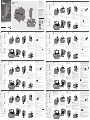 1
1
-
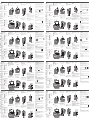 2
2
ATEN UC9040 Skrócona instrukcja obsługi
- Kategoria
- Przełączniki wideo
- Typ
- Skrócona instrukcja obsługi
w innych językach
- español: ATEN UC9040 Guía de inicio rápido
- italiano: ATEN UC9040 Guida Rapida
- Deutsch: ATEN UC9040 Schnellstartanleitung
- português: ATEN UC9040 Guia rápido
- français: ATEN UC9040 Guide de démarrage rapide
- 日本語: ATEN UC9040 クイックスタートガイド
- Türkçe: ATEN UC9040 Hızlı başlangıç Kılavuzu
- English: ATEN UC9040 Quick start guide
- русский: ATEN UC9040 Инструкция по началу работы
- română: ATEN UC9040 Ghid de inițiere rapidă
Powiązane artykuły
-
ATEN UC9020 Skrócona instrukcja obsługi
-
ATEN US3324 Skrócona instrukcja obsługi
-
ATEN UH3237 Skrócona instrukcja obsługi
-
ATEN UH3238 Skrócona instrukcja obsługi
-
ATEN UH3234 Skrócona instrukcja obsługi
-
ATEN US3342 Skrócona instrukcja obsługi
-
ATEN UC3430 Skrócona instrukcja obsługi
-
ATEN VC882 True 4K HDMI Repeater Skrócona instrukcja obsługi
-
ATEN UC3021 Skrócona instrukcja obsługi
-
ATEN VC882 Skrócona instrukcja obsługi
Inne dokumenty
-
Hercules DJControl Instinct Instrukcja obsługi
-
Artwizz Mini DisplayPort - HDMI Instrukcja obsługi
-
Roland V-60HD Instrukcja obsługi
-
Roland V-800HD MK II Instrukcja obsługi
-
Roland XS-1HD Instrukcja obsługi
-
Yamaha MONTAGE6 Instrukcja obsługi
-
Yamaha MODX7 Instrukcja obsługi
-
Panasonic SC-PMX9 Instrukcja obsługi
-
Yamaha v4 Instrukcja obsługi
-
Yamaha R100 Instrukcja obsługi